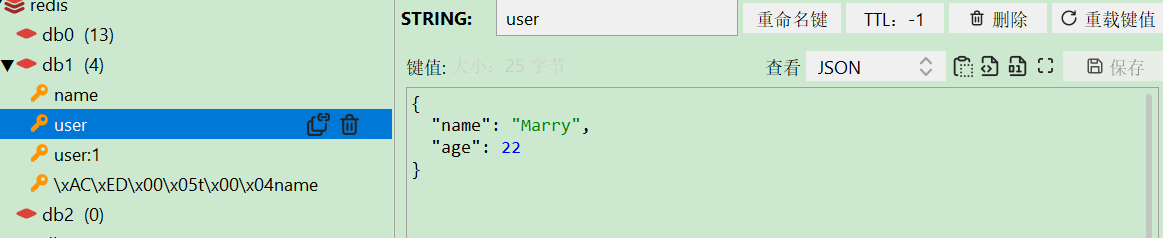如果你的电脑出现vcruntime140_1.dll无法继续执行代码的提示,那么你就要重视这个问题了,因为这代表vcruntime140_1.dll文件有可能损坏了或者找不到了,一旦这个vcruntime140_1.dll文件不见了,那么你的很多程序都会打不开,无法启动。今天我们就来给大家详细的说说vcruntime140_1.dll文件缺失的解决方法。

一.vcruntime140_1.dll文件解析
vcruntime140_1.dll是一个由 Microsoft 开发的动态链接库文件,它是 Visual C++ Redistributable 框架的一部分。这个框架专为使用 Visual Studio 2015, 2017 和 2019 编辑器编写的 C++ 程序设计,提供必要的运行时环境。本文详细讨论了该 DLL 文件的主要功能和应用场景。
核心功能
运行时库支持
vcruntime140_1.dll包括许多标准 C++ 库的实现,它们是 C++ 程序正确运行不可或缺的部分。这些库负责程序中最基础和核心的功能:
内存管理:此 DLL 负责高效地分配和释放内存资源,确保程序内存的合理使用和管理。
数学运算:它包含了各种标准的数学函数,支持复杂的算术、逻辑和其他数学运算。
输入输出处理:vcruntime140_1.dll支持标准输入输出库,如 iostream,用于数据的读取和书写,关键在于程序与用户或其他系统的交互。

二.vcruntime140_1.dll无法继续执行代码的修复方法建议
遇到关于 vcruntime140_1.dll 文件的错误提示,往往意味着这个关键的系统文件可能不见了、被损坏,或者已经过时。为了解决这类问题,以下是四种有效的方法,每一种都提供了详细的操作指导:
方法1. 重装 Visual C++ Redistributable
操作指南:
第一步:访问微软官方网站下载对应您电脑系统(32位或64位)的最新Visual C++ Redistributable for Visual Studio 2015, 2017, 和 2019版本。
第二步:按照下载文件的提示完成安装流程。
第三步:重启您的电脑,让新安装的文件生效。
通过这一步,您能够替换掉旧的或已损坏的 vcruntime140_1.dll 文件,从而解决问题。

方法2. 利用 DLL 修复软件(一键修复)
操作指南:
第一步:选择并安装一个信誉良好的 DLL 文件修复软件
第二步:启动软件,在搜索框中输入 vcruntime140_1.dll 并执行查找。
第三步:软件将会列出可用的正确版本。选择必要的文件进行下载和自动替换。
第四步:完成操作后重启您的电脑。
DLL修复工具_一键修复所有dll缺失msvcp140.dll丢失的解决方法–电脑修复精灵
此法利用专业工具寻找并修复或替换丢失或损坏的 DLL 文件,是快速有效的解决方式。

方法3. 使用系统文件检查器
操作指南:
第一步:在开始菜单搜索“命令提示符”,右键选择以管理员身份运行。
第二步:在打开的命令行窗口中输入命令 sfc /scannow 并敲击回车键。
第三步:系统会自动扫描所有受保护的系统文件,并修复发现的任何问题。
通过这个方法,系统会自动检查和修复任何文件系统的不一致或损坏,可能包括 vcruntime140_1.dll 文件。

方法4. 系统恢复或重装
操作指南:
第一步:备份重要数据确保不会丢失任何重要信息。
第二步:使用系统恢复功能回退到早前的一个稳定状态,或者使用安装介质来彻底重新安装操作系统。
第三步:按照屏幕上的指示完成剩余步骤。
此步骤一般作为最后手段,适用于当其他所有方法都无效时使用。它能彻底清除系统中存在的错误,但在执行前请确保进行了足够的数据备份。

采用上述的任何方法都可能帮助您解决vcruntime140_1.dll的问题,使您的程序和系统回到正常运行状态。
三.vcruntime140_1.dll文件的重要性
如果这个文件丢失或者损坏,可能导致依赖它的应用程序无法启动,表现为各种错误消息,如“找不到 vcruntime140_1.dll”、“vcruntime140_1.dll 损坏”或 “vcruntime140_1.dll 缺失”。这可能影响到用户的工作效率,阻碍日常任务的执行,特别是在企业环境中,正确配置和维护这些文件是保障业务连续性的重要一环。
以上就是关于电脑突然出现‘vcruntime140_1.dll无法继续执行代码’的问题处理方法分享,希望本文能够对大家有所帮助,如果想了解更多的电脑故障修复问题,可以继续关注小编哦。